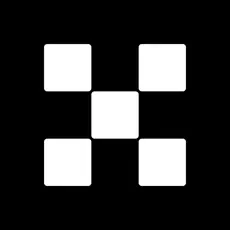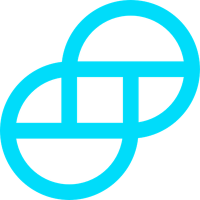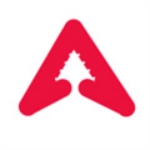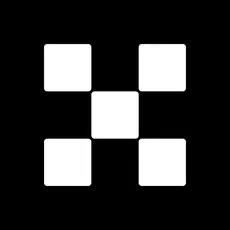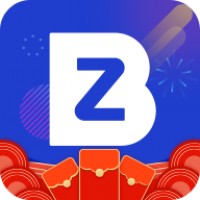Win10电脑自动重启怎么办 电脑系统自动重启的解决方法
时间:2018-01-11 来源:互联网 浏览量:
最近有用户发现Win10系统电脑总是出现自动重启的情况,这是怎么回事?Win10系统电脑自动重启该如何解决?下面来看看具体修复教程。

解决方法:
1、在win10桌面中鼠标右键“此电脑”图标并在菜单选择“属性”选项。
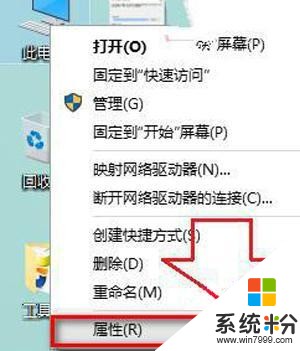
2、打开系统属性窗口后,在左侧菜单中选择“高级系统设置”选项。
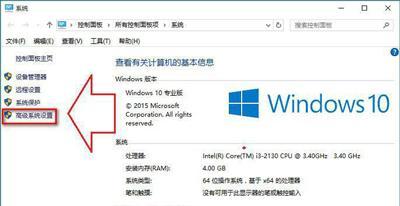
3、打开系统属性窗口并切换“高级”标签,在启用和故障恢复栏目下点击“设置”选项(如下图所示)。
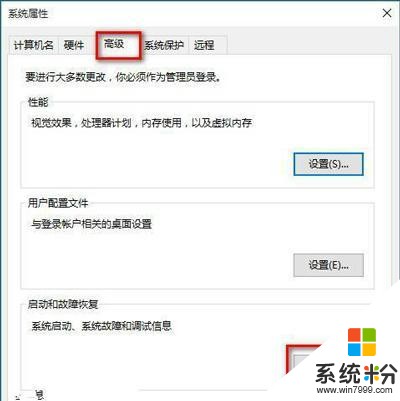
4、打开启动和故障恢复设置窗口后,在“系统失败”选项中取消勾选“自动重新启动”选项,并点击“确定”即可。
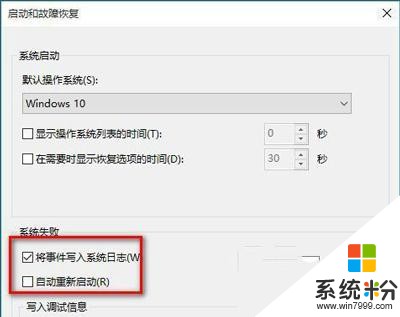
我要分享:
相关资讯
热门手机应用